O Blu-ray oferece a melhor qualidade de vídeo e áudio em um formato baseado em disco que você pode desfrutar em seu home theater sem esforço. Se você deseja copiar esses filmes Blu-ray de alta qualidade para reprodução em dispositivos portáteis, um gravador Blu-ray pode atender às suas necessidades.
Como você sabe, o OBS (Open Broadcaster Software Studio) é um programa de streaming gratuito, de código aberto e multiplataforma. Enquanto isso, também funciona como uma ótima ferramenta de gravação para capturar as atividades da tela, vídeos e áudio do seu computador. Com a ajuda do OBS, você pode gravar discos Blu-ray. Este guia explicará como gravar filmes Blu-ray com OBS, bem como capturar Blu-ray em alta qualidade usando um gravador Blu-ray profissional.
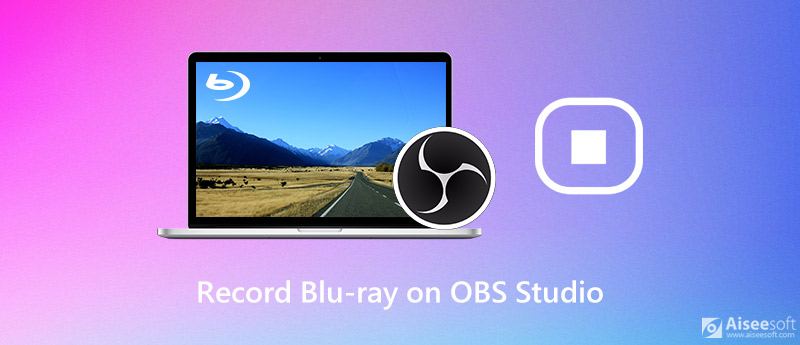
Antes de começar com este tutorial, você precisa baixar a versão mais recente do OBS Studio em https://obsproject.com/download e siga as instruções para instalá-lo em seu computador.
Para começar, existem algumas configurações de gravação de vídeo que você precisa configurar.
Abra o OBS clicando no ícone dele em seu computador. Em seguida, clique no Configurações botão no canto inferior direito da interface.

Navegue até a Vídeo aba. Aqui você pode selecionar a resolução básica, a resolução de saída, o filtro de redução de escala e a taxa de quadros.
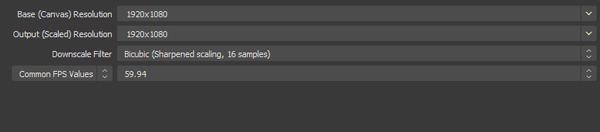
Então, vá para o saída guia e altere o modo de saída para Avançado.
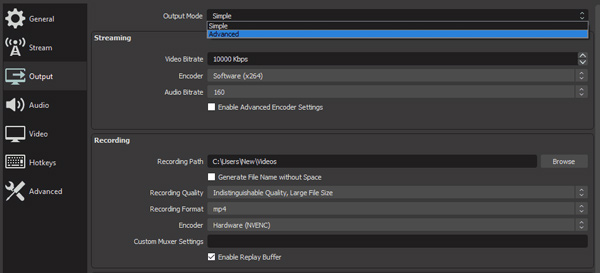
Localize e clique na opção Gravação. Em seguida, você pode escolher o caminho de gravação, o formato de gravação, a faixa de áudio, o codificador, a taxa de bits, a predefinição de uso da CPU e muito mais.
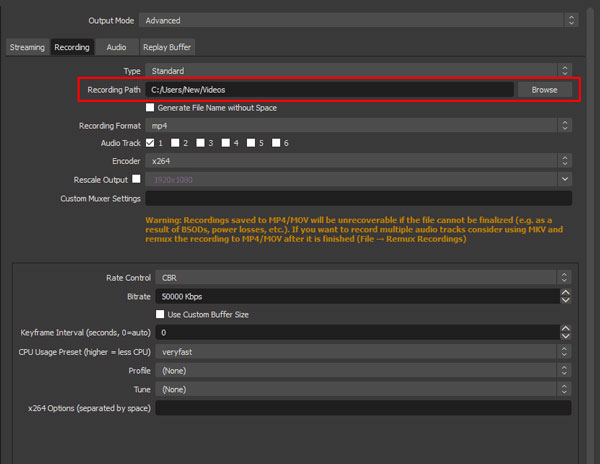
Retorne à tela inicial do OBS para iniciar a gravação. Primeiro, você precisa adicionar uma fonte dentro desta cena. Para criar uma cena, clique no botão + na parte inferior da Fontes painel e, em seguida, selecione Captura de Display no Mac e Windows ou Screen Capture no Linux.
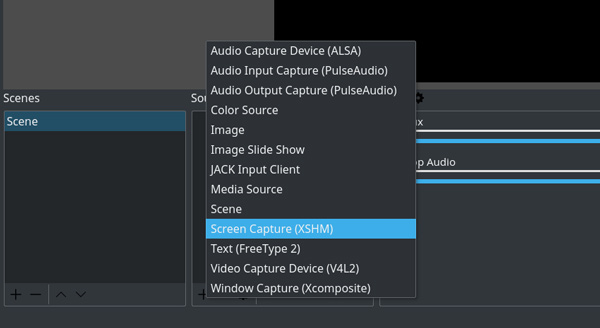
Clique em OK para confirmar.
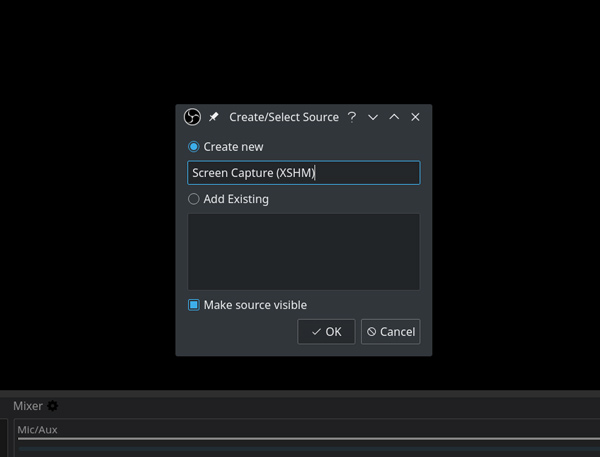
Clique em OK na próxima janela pop-up novamente.
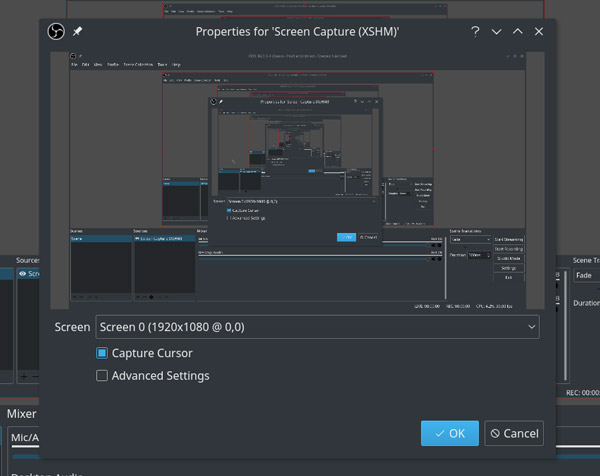
Quando estiver pronto para gravar, clique no botão Iniciar gravação opção no canto inferior direito.
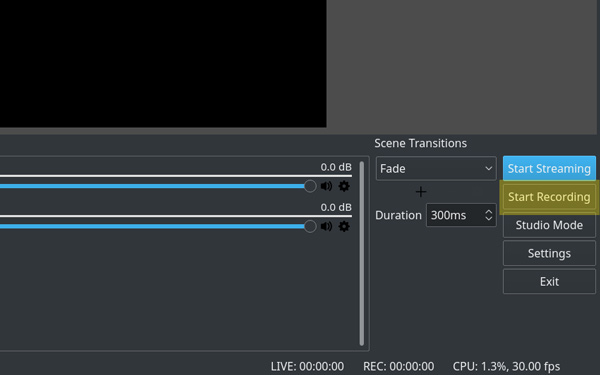
Então, essa é a maneira básica de gravar Blu-ray com OBS. Mas se você deseja obter resultados de alta resolução e mais recursos de gravação, continue lendo para aprender sobre um gravador Blu-ray profissional.
Para curtir os filmes Blu-ray em qualquer lugar, gostaríamos de mostrar a você um gravador Blu-ray fácil de usar, mas poderoso – Aiseesoft Screen Recorder. É o software de gravação Blu-ray profissional para salvar filmes Blu-ray em qualquer formato popular de vídeo e áudio, incluindo SD, HD e até formatos de vídeo 4K. Além do mais, ele habilita vários recursos de edição que permitem adicionar seta, texto, linha, retângulo, elipse, etc. durante a gravação. Com base em suas necessidades, você pode definir qualidade de vídeo e áudio, taxa de quadros, teclas de atalho e muito mais.

Downloads
Melhor Gravador de Blu-ray – Aiseesoft Screen Recorder
100% seguro. Sem anúncios.
100% seguro. Sem anúncios.
Passo 1 Baixe e instale o gravador Blu-ray no seu PC ou Mac. Em seguida, inicie-o para entrar na tela inicial do Aiseesoft Screen Recorder.
Passo 2 Clique Gravador de vídeo para ir para a janela do gravador de vídeo.
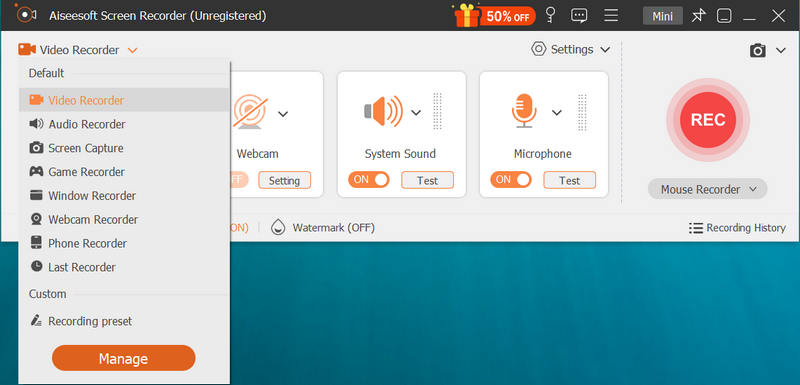
Aqui você pode definir a área de gravação para capturar a tela inteira ou uma tela fixa. Se precisar pegar o áudio dos filmes em Blu-ray, ligue Sound System e desligue Microfone.
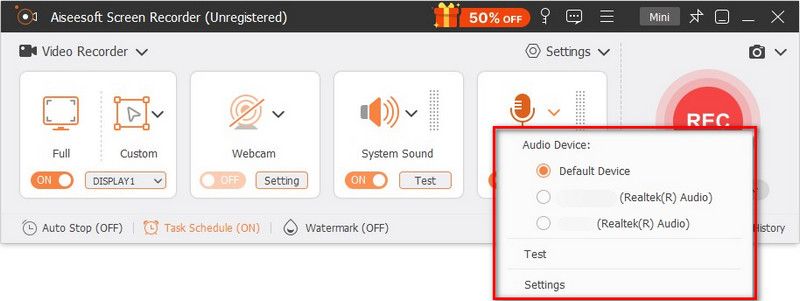
Passo 3 Insira seu disco Blu-ray em uma unidade óptica em seu PC que possa ler discos Blu-ray. Se o seu computador não tiver uma unidade Blu-ray interna, você precisará comprar uma externa para carregar seus discos Blu-ray.
Passo 4 Quando o filme começar a ser reproduzido, volte ao programa de gravação Blu-ray e clique no botão REC botão para iniciar a gravação do filme Blu-ray. Durante a gravação, você pode adicionar texto, seta, etc. e tirar screenshots.
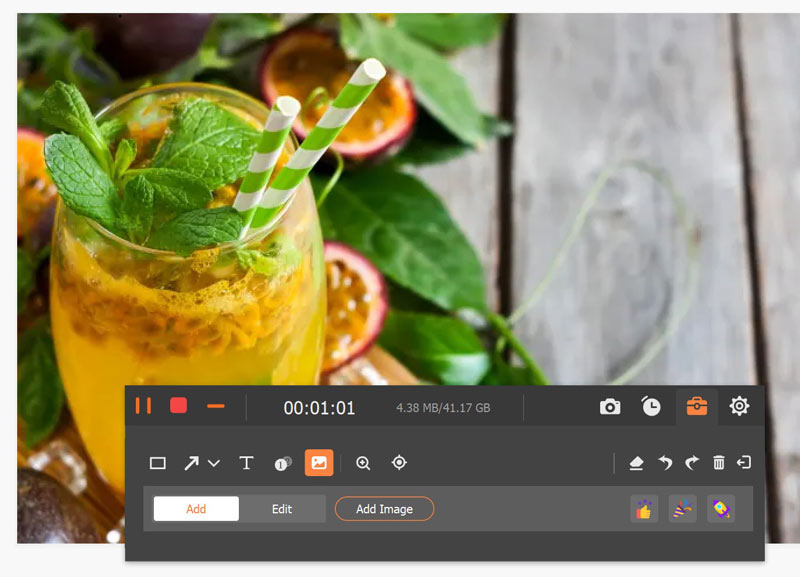
Então, clique no Dê um basta botão para entrar na janela de visualização. Você pode cortar a duração do vídeo ou optar por regravar o filme novamente. Ao final, clique no botão Salvar botão para salvar o vídeo gravado em seu computador.
1. O uso do OBS é totalmente gratuito?
Sim! O OBS é um software de código aberto desenvolvido por colaboradores voluntários. É gratuito para qualquer um usar.
2. Para onde vão as gravações do OBS?
Para rapidamente localize as gravações do OBS, navegue até Arquivo na barra de menu superior em OBS e escolha a opção Mostrar gravações na lista suspensa.
3. Como corrijo a tela preta do OBS?
Você pode ajustar a GPU do OBS para corrigir a captura de tela preta do OBS ou habilitar o modo de compatibilidade para corrigir esse problema. Para saber mais detalhes, consulte este artigo para corrigir tela preta OBS.
Agora, você pode obter uma gravação de filme em Blu-ray usando o OBS Studio ou um gravador de Blu-ray profissional como o Aiseesoft Screen Recorder para obter gravações de alta qualidade. Se você tiver alguma dúvida sobre a gravação de filmes Blu-ray, deixe-me saber no comentário.
OBS
Consertar tela preta de captura de jogo OBSPara onde vão as gravações OBSCorrigir aviso de codificação alta de OBSGrave Blu-ray no OBS
O Aiseesoft Screen Recorder é o melhor software de gravação de tela para capturar qualquer atividade, como vídeos online, chamadas de webcam, jogos no Windows/Mac.
100% seguro. Sem anúncios.
100% seguro. Sem anúncios.